Comment synchroniser deux dossiers sur un PC Windows 10
Solutions de synchronisation de dossiers ne sont pas uniquement destinés à sauvegarder des fichiers sur un lecteur cloud ou sur un autre système. Il existe également des solutions pour synchroniser les dossiers entre les lecteurs locaux, certains sont basés sur la ligne de commande et certains ont une interface graphique. Les applications avec une interface graphique facilitent la configuration de la synchronisation. Si vous souhaitez synchroniser deux dossiers sur Windows 10, Microsoft SyncToys est le premier outil à essayer. Il a une interface graphique simple et il offre plusieurs options de synchronisation.
Synchroniser deux dossiers sur Windows 10
Télécharger SyncToys de Microsoft. Installez-le et exécutez-le. Cliquez sur l'option Créer une nouvelle paire de dossiers.

SyncToys ne marque pas les dossiers comme source ou destination. Cela leur donne des noms beaucoup plus simples; dossier gauche et dossier droit. Sélectionnez les deux dossiers que vous souhaitez synchroniser et rappelez-vous lequel est le dossier de gauche et celui de droite.

Vous avez trois options de synchronisation différentes; Synchronisez, faites écho et contribuez. Lorsque vous sélectionnez chacune de ces options, vous verrez une description vous expliquant comment fonctionne chaque synchronisation.
- Synchronisation synchronisera tous les fichiers et dossiers entre deux dossiers. Si vous supprimez quelque chose de l'un des dossiers, il sera également supprimé de l'autre.
- Écho copiera tous les nouveaux fichiers et tous les fichiers mis à jour du dossier de gauche vers le dossier de droite. Si vous supprimez ou renommez un fichier du dossier de gauche, il sera également supprimé et / ou renommé dans le dossier de droite.
- Contribuer copiera les fichiers et dossiers nouveaux et mis à jour du dossier de gauche vers le dossier de droite. Les fichiers renommés dans le dossier de gauche seront également renommés dans le dossier de droite. Aucun fichier ou dossier ne sera supprimé dans les deux sens, donc si vous supprimez un fichier du dossier de gauche, il ne sera pas supprimé du dossier de droite.
Terminez la création de la paire et cliquez sur Exécuter pour synchroniser les fichiers et les dossiers.
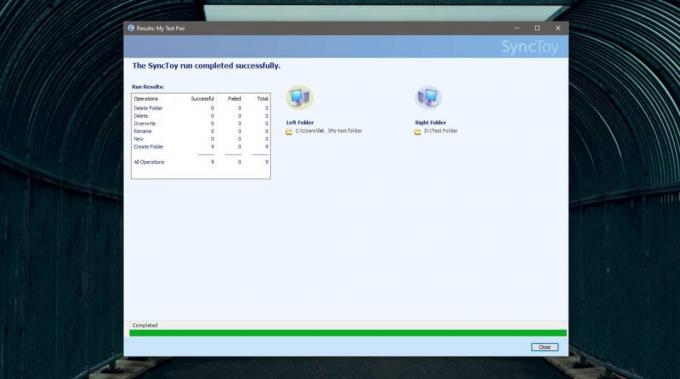
L'application doit être exécutée manuellement, mais vous pouvez utiliser une tâche planifiée pour l'exécuter automatiquement. Utilisez le Planificateur de tâches pour créer une tâche. Définissez quand vous souhaitez exécuter l'application sous "Déclencheurs" en sélectionnant un calendrier. Dans l'onglet Actions, ajoutez une nouvelle action pour exécuter une application.
Sélectionnez le fichier SyncToy.exe sous «Programme / script» et dans le champ «Ajouter des arguments (facultatif)», entrez «-R». Cela exécutera toutes les paires de synchronisation de dossiers que vous avez créées. Si vous souhaitez simplement exécuter une seule paire, utilisez ‘-R" Nom de la paire de dossiers "" dans le champ "Ajouter des arguments (facultatif).

Enregistrez la tâche et activez-la. Il exécutera SyncToys à une heure régulière tous les jours et synchronisera vos dossiers.
Chercher
Messages Récents
Comment nettoyer le démarrage de Windows 10
Vous avez probablement entendu parler de Mode sans échec sur Window...
Foto-Mosaik-Edda est un créateur de mosaïques hautement personnalisable pour Windows
La photographie en mosaïque est quelque chose que nous aimons tous....
Prenez une capture d'écran de n'importe quel site Web à intervalles de temps fixes avec SiteShoter
Il existe différentes méthodes pour prendre une capture d'écran d'u...



